Компютърът се рестартира неочаквано или възникна неочаквана грешка
Ако се опитвате да използвате диск за възстановяване или да инсталирате Windows 11/10 и получите съобщение за грешка Компютърът се рестартира неочаквано или е срещнал неочаквана грешка(The computer restarted unexpectedly or encountered an unexpected error) , ето какво трябва да направите, за да разрешите този проблем. Този проблем възниква главно, когато се опитате да използвате диск за възстановяване, за да възстановите вашата Windows машина до фабричните настройки. Възможно е също така да получите някакво друго съобщение, като например Настройката подготвя компютъра ви за първа употреба(Setup is preparing your computer for first use) и др.
The computer restarted unexpectedly or encountered an unexpected error. Windows installation cannot proceed. To install Windows, click “OK” to restart the computer, and then restart the installation.
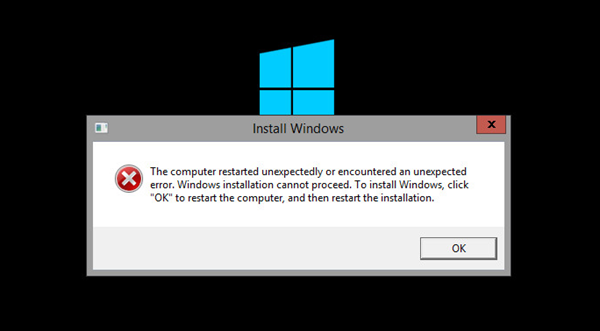
Компютърът се рестартира неочаквано или срещна неочаквана грешка
Щракнете върху OK(Click OK) веднъж и вижте дали помага. Ако стане, страхотно. Ако не стане и вашият Windows премине в цикъл за рестартиране(Windows goes into a reboot loop) , направете следното:
- Рестартирайте компютъра си и продължете да натискате клавиша F8.
- Щракнете върху опцията Команден ред (Command Prompt ) в панела Разширени опции.(Advanced)
- Въведете regedit и натиснете бутона Enter .
- Отидете до ChildCompletion в HKLM .
- Щракнете двукратно върху стойността на setup.exe REG_DWORD.
- Задайте стойността на данните като 3 .
- Щракнете върху бутона OK .
- Затворете редактора на системния регистър(Registry Editor) и рестартирайте компютъра.
За да научите повече за тези стъпки, продължете да четете.
Когато диалоговият прозорец за грешка е налице, на същия екран натиснете клавишите Shift+F10 , за да изведете командния ред(Command Prompt) .
Ако това не работи за вас, трябва да щракнете върху OK и при рестартиране да стартирате в Разширени опции за стартиране(Advanced Startup Options) . За да получите достъп до него, продължете да натискате клавиша F8, преди да стартира Windows . Ще видите екрана с разширени(Advanced) опции.

Щракнете върху командния ред(Command Prompt) , за да отворите прозорец на CMD . Сега в командния ред въведете regedit и натиснете Enter, за да отворите редактора на системния регистър(Registry Editor) .
След като се отвори, отидете до следния клавиш:
HKLM/SYSTEM/SETUP/STATUS/ChildCompletion
От дясната страна щракнете двукратно върху setup.exe . Ако стойността е 1, променете я на 3 .
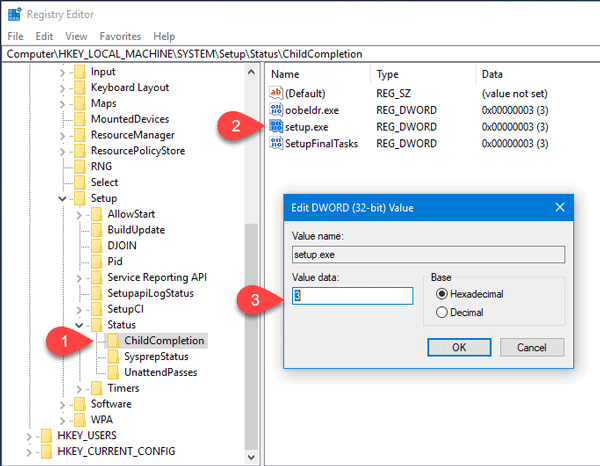
Затворете редактора на системния регистър(Registry Editor) , рестартирайте компютъра си и проверете.
Как да коригирам неочаквана грешка при инсталирането на Windows ?
Ако получите неочаквана грешка(Windows installation encountered an unexpected error) при инсталиране на Windows, докато инсталирате Windows 11/10 , най-вероятно е инсталационният носител да е изхвърлен от вашия компютър. Трябва да проверите дали все още е непокътнат или не. От друга страна, може да се наложи да рестартирате процеса на инсталиране, за да заобиколите това съобщение за грешка.
Как да поправя неочаквана грешка в Windows 11/10 ?
Решението на този проблем е същото като горното, тъй като това съобщение за грешка е просто различна версия. С други думи, трябва да зададете стойността(Value) на стойността на setup.exe REG_DWORD като 3 в редактора на системния регистър(Registry Editor) , за да коригирате проблема.
Това трябва да помогне!
Свързано(Related) : Компютърът се изключва неочаквано и се рестартира автоматично(Computer shuts down unexpectedly and restarts automatically) .
Related posts
Компютърът блокира на екрана за подготовка за конфигуриране на Windows
Компютърът е неправилно открит като извън мрежата на домейна
Компютърът изглежда е конфигуриран правилно, но устройството или ресурсът не отговарят
Windows Server блокира на екрана за прилагане на компютърни настройки
Компютърът се изключва при възпроизвеждане или поточно предаване на видеоклипове
Услугата за търсене на Windows на локален компютър стартира и след това спря
Грешка в Microsoft Store 0x80072F05 - Сървърът се препъна
Проблем при качване в услугата за отчитане на грешки на Windows
Неочаквана грешка ви пречи да изтриете файла
Бутонът за добавяне към любими е оцветен в сиво в приложението Снимки
Microsoft Office Click-To-Run Високо използване на процесора в Windows 11/10
Настройката на BitLocker не успя да експортира хранилището BCD (данни за конфигурация на зареждане).
Прозорец на Task Host, Task Host спира фоновите задачи
Отстраняване на неизправности без видео, аудио или звук в Skype разговори в Windows
Автоматичното завъртане на екрана не работи или е в сиво в режим на таблица
Процесът на запис е неуспешен - грешка при калибриране на мощността или грешка при средна скорост
Доставчиците на персонализирани идентификационни данни не успяват да се заредят в Windows 10
Как да поправите DAQExp.dll липсва грешка в Windows 10
Контролът на яркостта на Windows не работи или се променя автоматично
Коригиране на криптирането на устройството е временно спряна грешка в Windows 11/10
